Heim >System-Tutorial >Windows-Serie >So brechen Sie die Einstellung des Win10-Anmeldekennworts ab
So brechen Sie die Einstellung des Win10-Anmeldekennworts ab
- 王林nach vorne
- 2023-12-22 17:45:151117Durchsuche
Es ist sehr einfach, das Passwort zum Abbrechen der Anmeldung in Win10 festzulegen, aber viele Benutzer wissen nicht, wie sie es festlegen sollen. Sie können den Einstellungsort mit einem einfachen Befehl aufrufen. Benutzer, die ihr Login-Passwort löschen möchten, sollten sich schnell die detaillierte Methode ansehen.
So legen Sie in Win10 ein Passwort zum Abbrechen der Anmeldung fest:
1 Klicken Sie zunächst in der unteren linken Ecke auf „Start“ und geben Sie dann die Einstellungen ein.
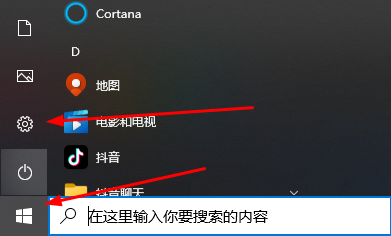
2. Klicken Sie in den Einstellungen auf „Konto“.
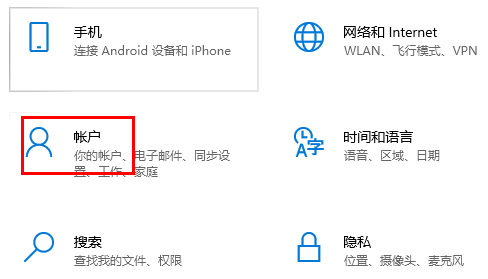
3. Klicken Sie dann links auf „Anmeldeoptionen“.
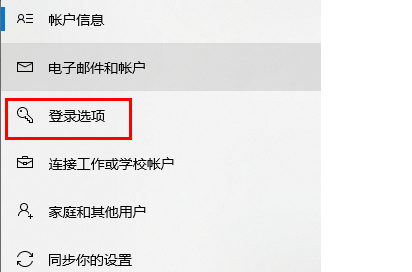
4. Klicken Sie rechts auf das Passwort und wählen Sie „Ändern“.
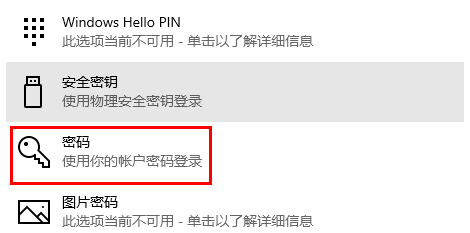
5. Nachdem Sie die Passwortoberfläche aufgerufen haben, geben Sie nichts ein, klicken Sie auf „Weiter“ und schließlich auf „Fertig stellen“.
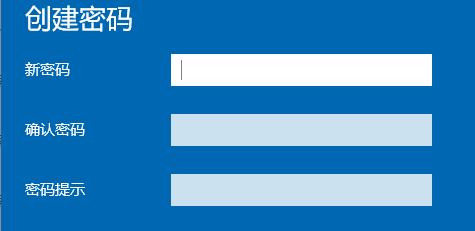
Das obige ist der detaillierte Inhalt vonSo brechen Sie die Einstellung des Win10-Anmeldekennworts ab. Für weitere Informationen folgen Sie bitte anderen verwandten Artikeln auf der PHP chinesischen Website!

